Page 1
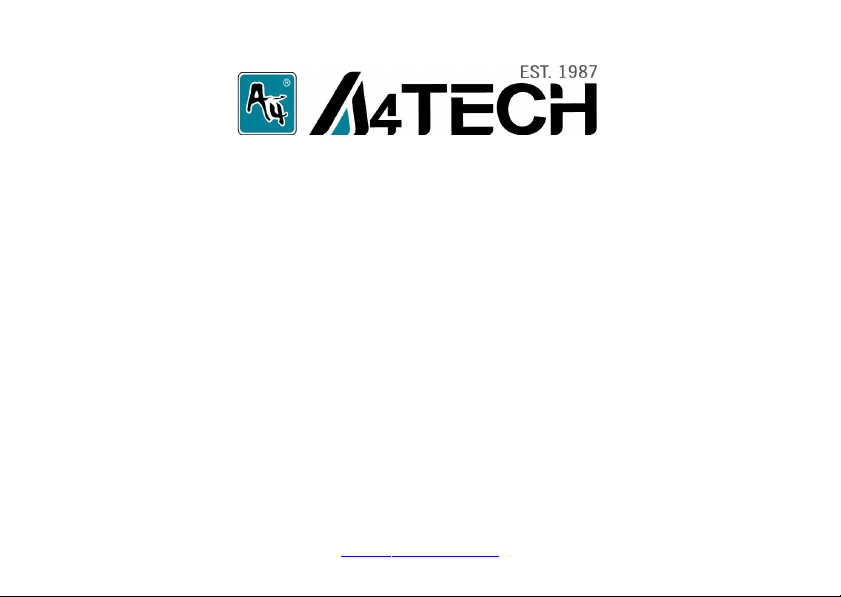
КРАТКОЕ РУКОВОДСТВО
ПОЛЬЗОВАТЕЛЯ
Веб-камеры PK-636K/PK-635K
www . a 4 tech . ru
Page 2
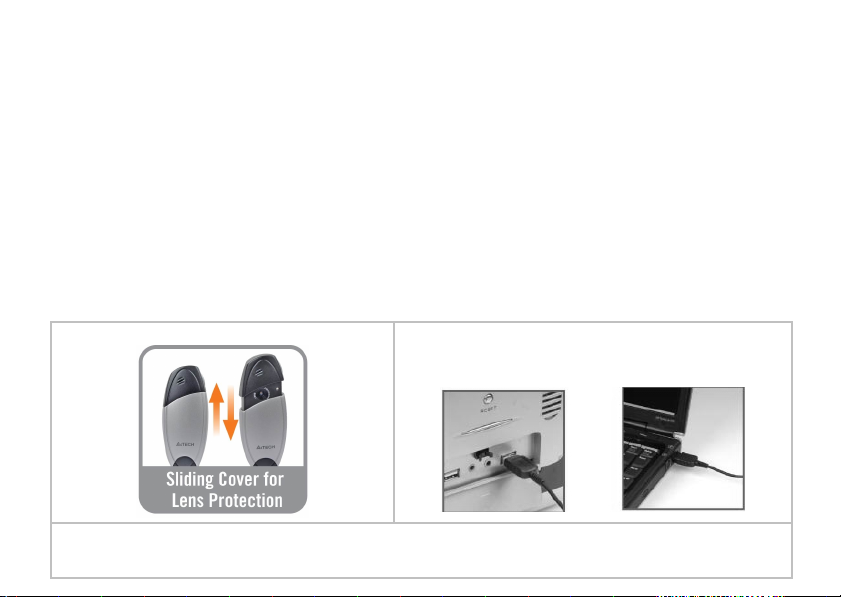
Благодарим вас за приобретение веб-камеры A4Tech. Перед использованием, пожалуйста,
ознакомьтесь с инструкцией.
Комплектация:
* Веб-камера * CD (ПО, драйвер, инструкция) * Руководство пользователя
О продукте
В операционных системах Windows XP, Vista, Windows7, Mac OS 10.4.8 и более новых версиях не
требуется предварительная установка драйвера. Для начала использования камеры достаточно
подключить ее к USB-порту.
Видео звонки без установки драйвера
(ОС Windows XP,Vista, Windows 7, Mac OS 10.4.8 и более новых версиях)
1. Откройте задвижную крышку
2. Подключите кабель к USB-порту компьютера
или ноутбука. Устройство будет автоматически
распознано.
3. Если устройство не было распознано автоматически:
a. Отключите и повторно подключите камеру к USB-порту.
Page 3

b. Попробуйте подключить камеру к другому USB-порту.
Фотосъемка и предварительный просмотр изображения без установки драйвера
(Windows XP)
Примечание:
1. Веб-камера работает без установки драйвера в Windows XP, Vista and Windows 7, для Windows
2000 необходима предварительная установка ПО “IM Magician” (CD).
2. Для использования дополнительных функций, таких как рамки, дополнительные эффекты,
Откройте "Мой компьютер"
(рис.1).
Дважды кликните по иконке с
изображением веб-камеры "
", чтобы увидеть изображение,
передаваемое камерой.
Отрегулировав положение
камеры, можете делать
фотографии.
Примечание: В Windows Vista и Windows 7 перед фотосъемкой необходимо установить
программу "CAP" с прилагающегося диска.
Рис.1
Page 4

слежение за лицом, увеличение, фотосъемка и т.п. в Windows XP, Vista, Windows 7, также
необходима предварительная установка ПО “IM Magician” (прилагается на CD). У компьютера
должен быть высокоскоростной USB 2.0.
Установка программного обеспечения
Примечание: Подключите веб-камеру к USBпорту перед установкой программного
обеспечения.
1. Если на компьютере установлено программное
обеспечение для веб-камеры, его необходимо
удалить перед началом установки ПО.
2. Вставьте CD, он автоматически запустится
(рис.2).
3. Нажмите “Install Software” и следуйте
инструкциям, появляющимся в процессе
установки.
4. После завершения установки перезагрузите
компьютер.
5. После успешного завершения установки на
рабочем столе появится иконки и
6. Дважды кликните по иконке , чтобы открыть
окно настроек.
Рис.2
Удаление программного обеспечения
Page 5

Пуск – Программы – "A4Tech PC Camera K" –
Uninstall.
Устранение неполадок
Камера не работает
1. Убедитесь, что веб-камера подключена к USB-порту.
2. Проверьте корректность настроек веб-камеры для вашего компьютера.
3. Протестируйте работу USB-порта с другим устройством.
Микрофон не работает
1. Сократите расстояние до встроенного микрофона.
2. Убедитесь, что включен звук.
* Пожалуйста, сообщите нам, если найдете неточности в данном руководстве по эксплуатации.
** Характеристики и технические параметры всей продукции A4TECH могут быть изменены без
предупреждения.
*** Если вам необходима помощь по технической поддержке изделия, пожалуйста, обратитесь по
ссылке: http://www.a4tech.ru/support/hotline/.
